很多朋友在win11开机时,一直会显示开启安全中心,这其实是因为我们没有默认开启安全中心保护电脑,我们只需要进入服务列表,将安全中心设置为自动开启就可以了,下面就一起来看一下吧。
1、首先按下键盘上的“win+r”快捷键调出“运行”
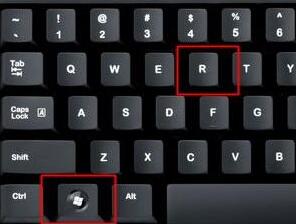
2、在其中输入“services.msc”回车确定打开服务列表。
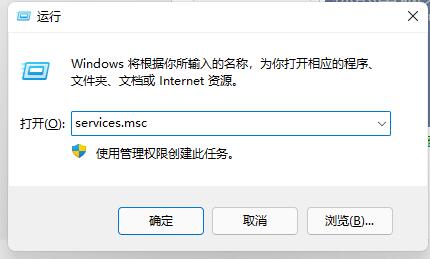
3、然后在其中找到并双击打开“Security Center”安全中心。
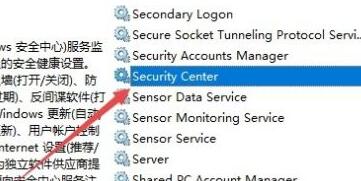
4、最后将其中的启动类型设置为“自动”,保存后重启电脑就可以了。
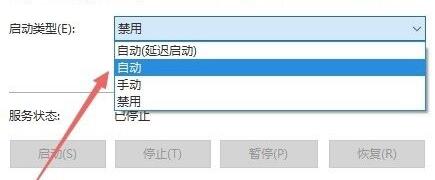
相关文章:win11开机问题的汇总 | win11更新卡在开机界面解决方法
以上就是win11开机显示安全中心解决方法了,一般来说我们还是需要开启安全中心的。想知道更多相关消息还可以收藏系统家园。
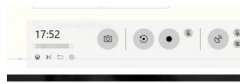 xbox控制台小帮手录制不工作解决方法
xbox控制台小帮手录制不工作解决方法
用户在按下快捷键Win+G,发现xbox控制台小帮手录制不工作怎么办......
阅读 妄想山海绛云露怎么得
妄想山海绛云露怎么得
妄想山海绛云露怎么得妄想山海游戏中有着各式各样的道具,绛......
阅读 InDesign打印网格的方法
InDesign打印网格的方法
当我们在使用InDesign设计好了自己需要的作品之后,你可以将作......
阅读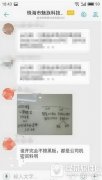 魅族智能手环h1什么时候上市 魅族智能手
魅族智能手环h1什么时候上市 魅族智能手
魅族智能手环h1什么时候上市?对于魅族智能手环h1,相信很多网......
阅读 wps表格设置折线图端点的形状教程
wps表格设置折线图端点的形状教程
wps软件是许多用户很喜欢的一款办公软件,在使用的过程中用户......
阅读 抖音超大头特效制作方法
抖音超大头特效制作方法 2022年电竞产业规模将达
2022年电竞产业规模将达 微博如何申请刺激战场房
微博如何申请刺激战场房 Windows11的最新更新使AMDC
Windows11的最新更新使AMDC Windows 10 2004更新和Win10 2
Windows 10 2004更新和Win10 2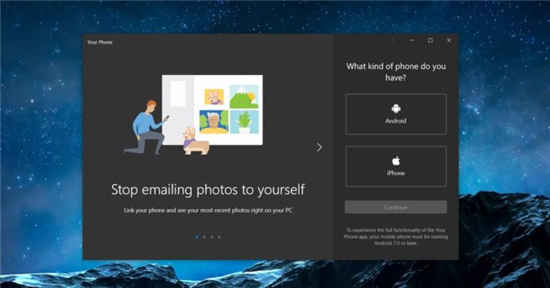 Windows 10的Your Phone应用在下
Windows 10的Your Phone应用在下 淘宝人生成就步骤介绍
淘宝人生成就步骤介绍 已发布Windows 10内部版本
已发布Windows 10内部版本 超级机器人大战30原创角色
超级机器人大战30原创角色 Switch碧蓝航线交汇的航迹
Switch碧蓝航线交汇的航迹 航海王热血航线摩根外传
航海王热血航线摩根外传 丰满和骨感:智能音箱和
丰满和骨感:智能音箱和 华硕、微星、技嘉、影驰
华硕、微星、技嘉、影驰 京瓷打印机怎么连接电脑
京瓷打印机怎么连接电脑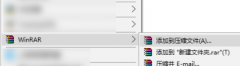 winrar压缩文件到最小教程
winrar压缩文件到最小教程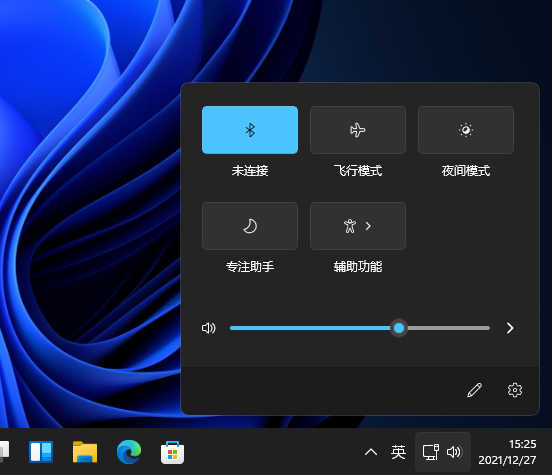 window11蓝牙开关突然没了怎
window11蓝牙开关突然没了怎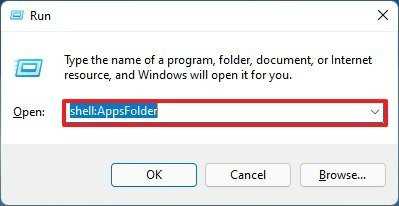 如何在 Windows 11 上添加或
如何在 Windows 11 上添加或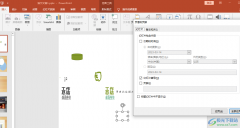 PPT添加页码编号的方法
PPT添加页码编号的方法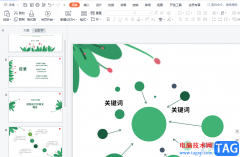 wps演示手机遥控ppt的教
wps演示手机遥控ppt的教 苹果iPhone手机怎么直接在
苹果iPhone手机怎么直接在 360奇酷手机配置怎么样
360奇酷手机配置怎么样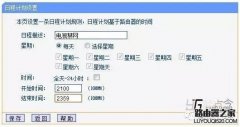 怎么通过路由器控制小孩
怎么通过路由器控制小孩 360路由器设置网址是什么
360路由器设置网址是什么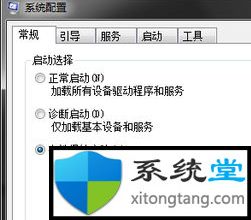
ghost win7电脑下nvidia显示设置不可用 gpu显示器 面板查看是否设置的问题,在打开NVIDIA控制面板的时候,提示了Nvidia显示设置不可用,您当前未使用连接到NVID...
次阅读
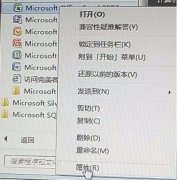
很多小伙伴每次登陆office2007版本的时候都会需要进行配置进度很麻烦,今天就给你们带来了win7office2007excel配置进度方法,有需要的就快看看吧。...
次阅读
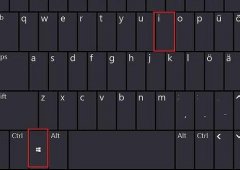
我们有时候会发现自己开机的同时启动了很多的软件,其中有些软件是根本不需要开机启动的,非常麻烦,这时候就可以通过关闭这些自启软件来解决问题,下面就跟着小编一起来看看关闭教程...
次阅读

win11或win10上的屏幕截图保存在哪里? 如果您在Windows 10或Windows 11中截屏,它会在哪里结束?这取决于您如何捕获屏幕截图,但您可以查看一些明显的地方。我们会帮你弄...
次阅读

很多用户都使用联想电脑升级到了win11系统,结果在使用的过程中发现自己忘记开机密码了,结果就无法登录系统了,这时候我们如果提取制作过备份等,可以使用这些方法来解决,如果不行就...
次阅读
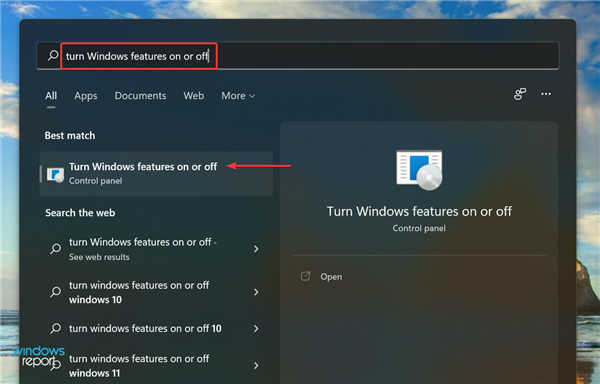
如何在 Windows 11 中安装/下载 .NET Framework 3.5? 1. 按Windows+S启动搜索菜单,在顶部的文本字段中输入打开或关闭 Windows 功能,然后...
次阅读
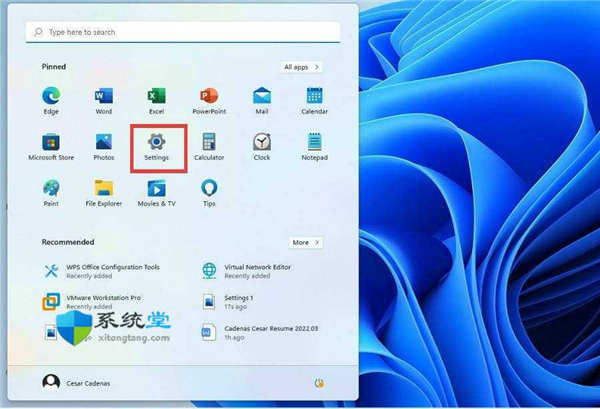
如何在windows11上启用亚马逊应用商店 bull; 新的 Amazon Appstore 终于在windows11上以官方身份发布。 bull; 但是,有些人对商店有问题,要么没有出现,要么没有工...
次阅读
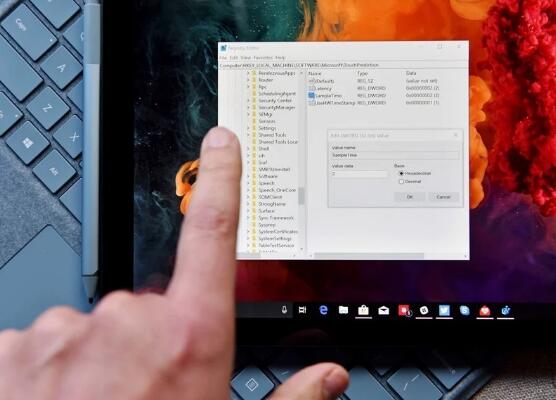
bull; 泄露的 Windows 11 版本目前揭示了 PC 的许多新功能。 bull; 发现的一项隐藏设置是触摸唤醒。 bull; 该功能大概可以让您通过触摸显示屏将 PC 从睡眠中...
次阅读

大部分情况下,如果更改了文件的类型扩展名都会导致文件无法正常打开或者使用。但是我们可以通过这种方式将文件隐藏保护起来,那么win7如何更改文件类型扩展名呢,其实只要用重命名的...
次阅读
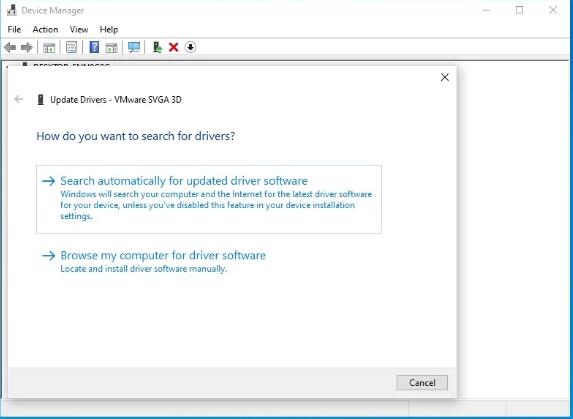
微软一直在缓慢地将功能从控制面板小程序转移到Windows10的现代设置中,但是长期使用Windows的用户可能会对Windows10版本2004(内部版本19041.423)的最新变化感到恼火Wind...
次阅读
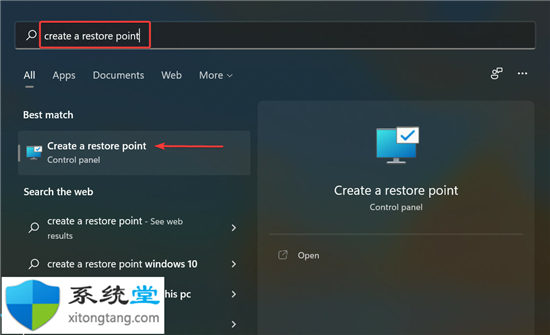
如何在Windows11中撤消系统还原 系统还原可能是面临错误的用户采用的最快和最简单的故障排除技术之一。但通常情况下,事情可能不会像预期的那样发生,在 win11系统中需...
次阅读

我们在使用win7系统电脑的时候,如果想要对电脑进行系统的重装,可以先去下载一个准备安装的操作系统。那么对于win7系统ghost怎么安装这个问题,小编觉得我们在系统家园下载了系统文件之...
次阅读
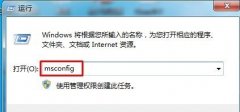
我们可以使用win7自带的系统设置、注册表等方式对系统进行优化加速,完成之后我们的电脑使用将会更加流畅方便,更加人性化,那么如何进行优化呢,下面就跟着小编一起来看一下技巧介绍...
次阅读
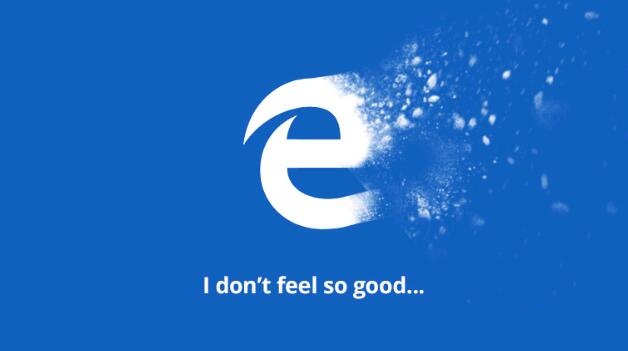
微软宣布终止对Edge Legacy的支持,Microsoft服务将删除IE11 今年一月,微软正式推出了基于Chromium引擎的新型Edge浏览器。与以前的基于UWP的版本(现在称为Edge Legacy)...
次阅读
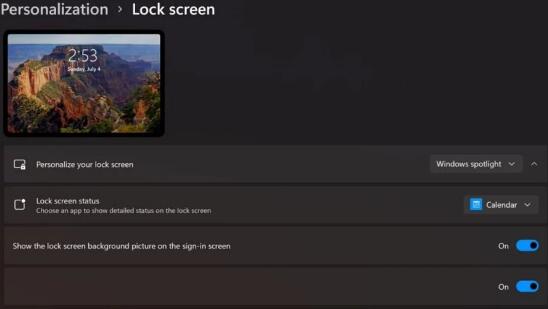
新的Windows11功能仍在探索中,最新的是Windows10Mobile的保留。 Windows黑客ADeltaX发现,如果你的设备有合适的硬件,Windows11在锁屏上会有很酷的3D视差效果。 特别...
次阅读